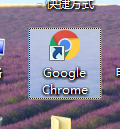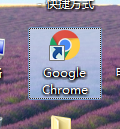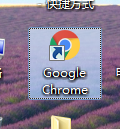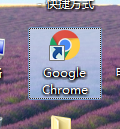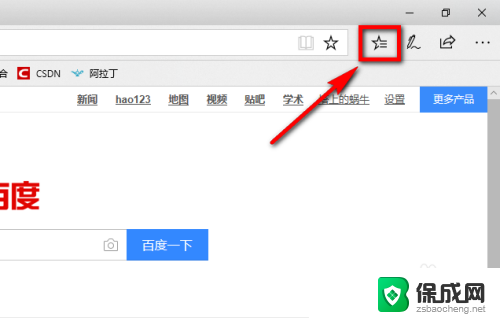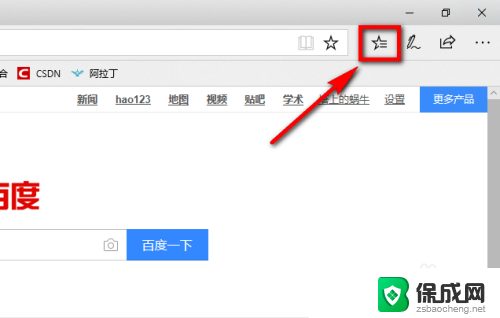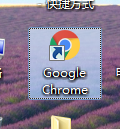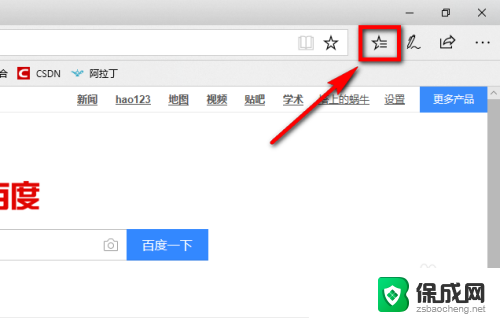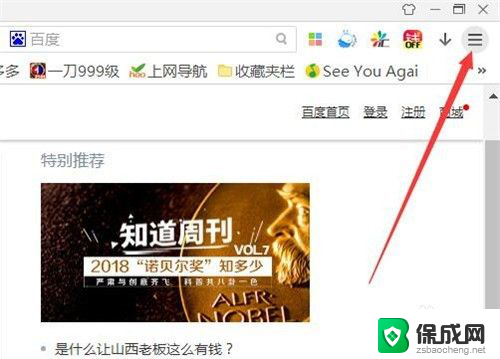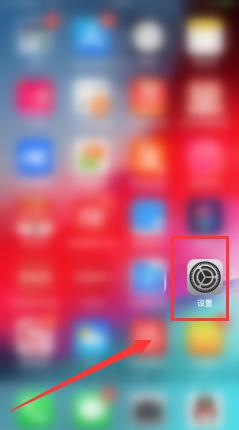chrome如何清理缓存 chrome浏览器怎么清除缓存和cookie
如今互联网已经成为人们生活中不可或缺的一部分,而浏览器作为我们上网的工具之一,也扮演着重要的角色,随着我们在浏览器上的使用越来越频繁,浏览器缓存和cookie也逐渐积累,给我们的上网体验带来了一定的影响。为了确保浏览器的良好运行,我们需要定期清理缓存和cookie。而在众多浏览器中,Chrome作为最受欢迎的一种,其清理缓存和cookie的方法备受关注。让我们一起来了解一下Chrome浏览器如何清除缓存和cookie吧!
操作方法:
1.首先我们需要打开谷歌浏览器。
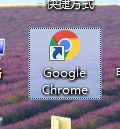
2.打开后在谷歌浏览器的右上角找到三个小圆点的设置菜单。
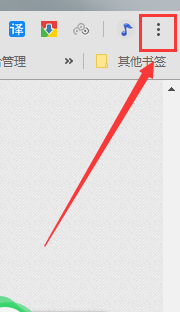
3.进入到设置菜单后我们把鼠标放在更多工具按钮上,然后在选择清理清理缓存数据。
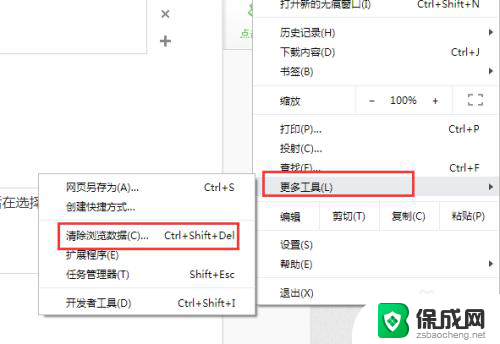
4.进入到清除缓存数据界面后我们可以选择需要清理的时间段,cookie。包括缓存的图片和文件。
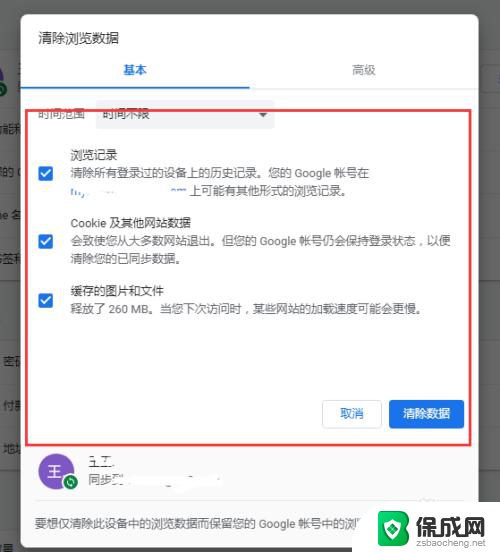
5.如果是需要清楚托管的应用数据或者是其他的那么点击旁边的高级选项。
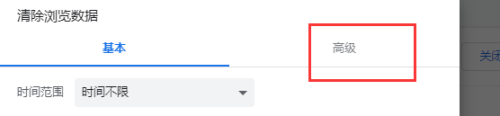
6.在高级选项界面里我们可以选择清除cookie。自动填充表单。密码和登录的数据,下载记录和浏览记录等等这些都是可以清除的。
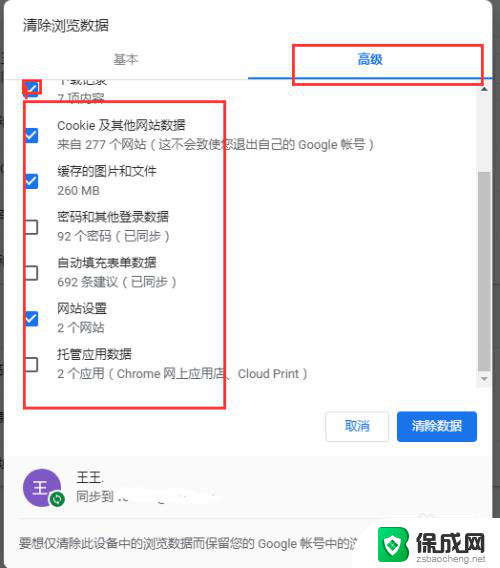
7.小技巧:在谷歌浏览器的界面上我们按键盘上面的Ctrl+shift+del能够快速的打开清除缓存的对话框。

以上是关于如何清理Chrome缓存的全部内容的方法,如果你遇到了相同的情况,请参照我的方法进行处理,希望能对大家有所帮助。